文章详情页
Win10使用命令提示符限制本地网速的方法
浏览:3日期:2022-10-22 08:17:04
由于工作或生活等原因,一些用户需要限制Win10系统本地账户的网速,可是不知道该如何操作。在Win10系统中,限制本地网速的功能主要在于“窗口自动调节”,下面小编给大家分享Win10使用命令提示符限制本地网速的方法。
方法步骤如下:
1、右击开始菜单,选择“命令提示符”;
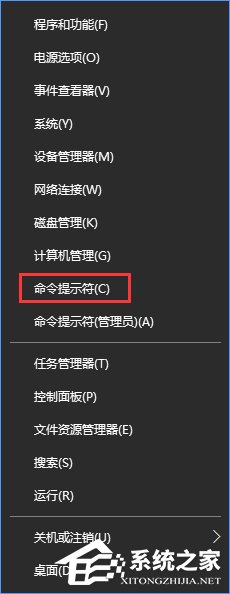
2、确保此前的UAC(用户帐户控制)开启;
3、在命令提示符窗口中,输入命令:
01netsh interface tcp show global复制代码netsh interface tcp show global下面就会显示TCP的全局参数,其中“接收窗口自动调节级别”显示为normal;
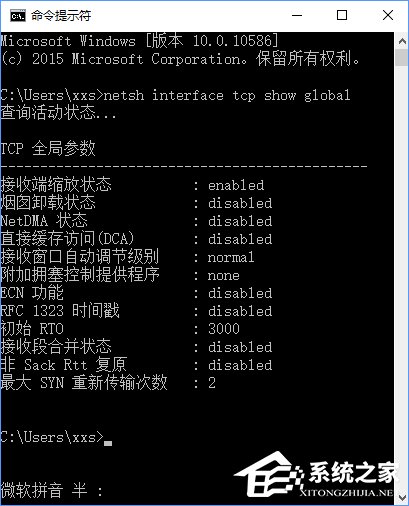
4、右击开始菜单,选择“命令提示符(管理员)”;
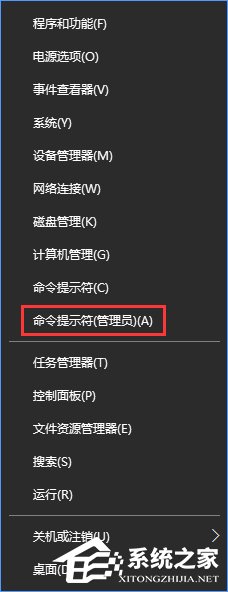
5、输入命令:
01netsh int tcp set global autotuninglevel=disabled复制代码netsh int tcp set global autotuninglevel=disabled这时窗口将显示“确定”信息,现在“窗口自动调节”级别已经被关闭。
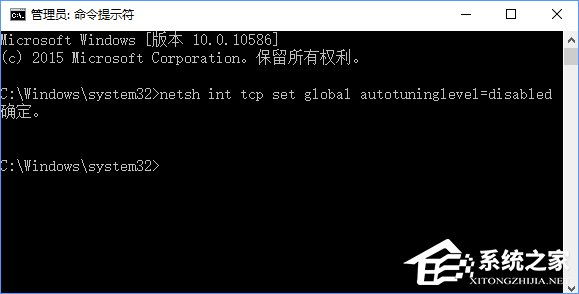
上述便是Win10使用命令提示符限制本地网速的方法,有此需求的用户,可以按教程操作。
相关文章:
1. deepin20时间显示不准确怎么调整? deepin时间校正方法2. audiodg.exe是什么进程?Win10系统下audiodg.exe占cpu大怎么办?3. Win7系统点击音量图标没反应怎么办?4. 让修改过的注册表快速生效的方法5. Win10 21H1专业版怎么禁止安装软件?6. Win7如何取消开机密码?Win7系统开机密码破解步骤7. win XP系统的电脑无法连接苹果手机怎么解决8. win10搜狗输入法开启语音输入文字的方法9. Mac版steam错误代码118怎么解决?Mac版steam错误代码118解决教程10. 如何使用Xmanager远程连接Centos6.5?
排行榜

 网公网安备
网公网安备